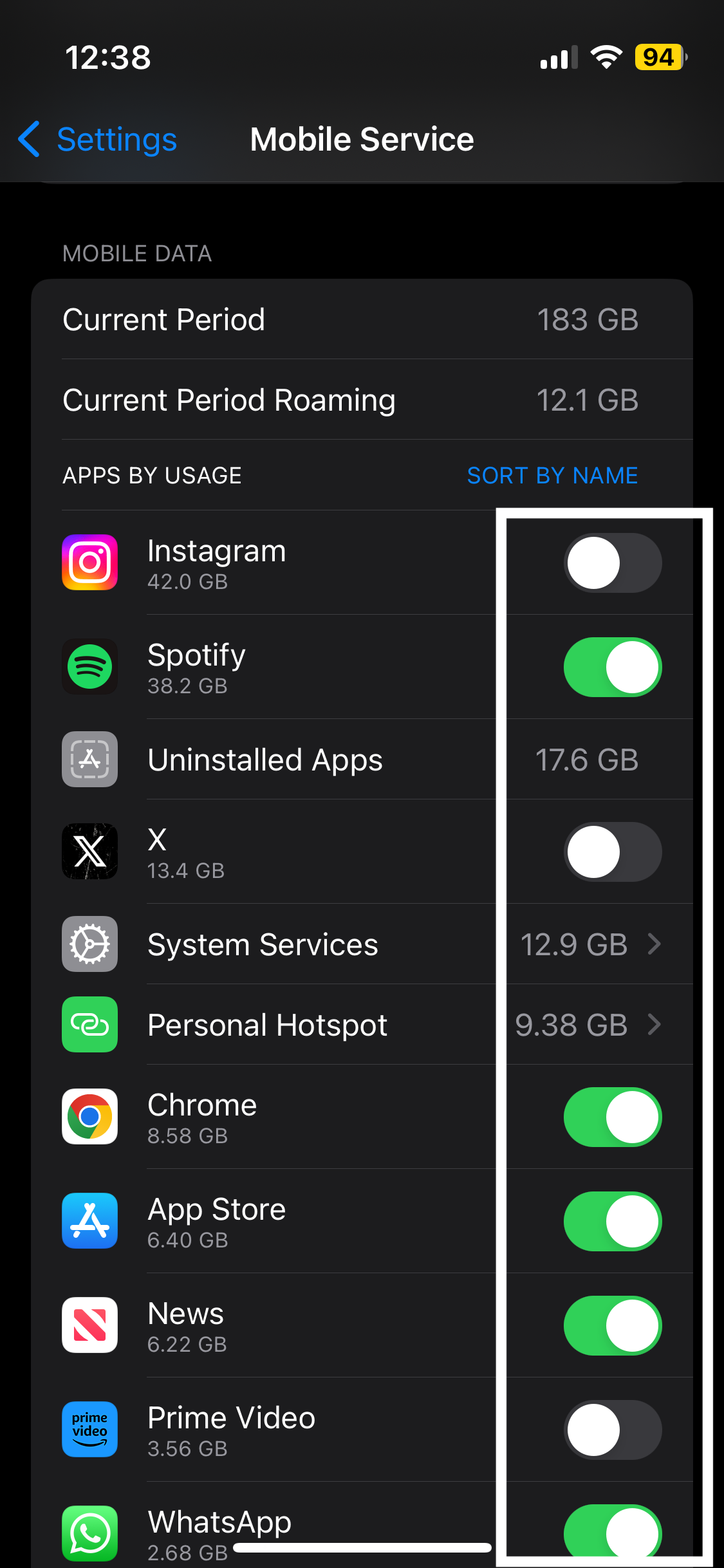Haben Sie schon einmal festgestellt, dass Sie unerwartet keine mobilen Daten mehr haben oder, noch schlimmer, eine hohe Telefonrechnung erhalten haben, aber Sie sind sich nicht sicher, warum?
Auch wenn Apps nicht verwendet werden, können sie Daten im Hintergrund nutzen, was zu Datenverschwendung und unerwarteten Kosten führen kann. Glücklicherweise ist es einfach, Ihre Einstellungen zu ändern und zu verhindern, dass Apps beim Roaming unter iOS Daten verbrauchen. Dies bedeutet, dass alle eingeschränkten Apps erst dann wieder online gehen, wenn Ihr Gerät mit WLAN verbunden ist.
Lesen Sie weiter, um unserer Anleitung zu folgen, wie Sie die Datennutzung von Apps beim Roaming unter iOS einschränken können.
Was du brauchen wirst:
- Ein iOS-Gerät, das über eine mobile Verbindung verfügt, z. B. ein iPhone oder iPad
Die Kurzversion:
- Geben Sie Einstellungen ein
- Tippen Sie auf Mobiler Dienst
- Scrollen Sie zu Mobile Daten
- Deaktivieren Sie die Apps, für die Sie keine mobilen Daten verwenden möchten
-
Schritt
1Geben Sie Einstellungen ein
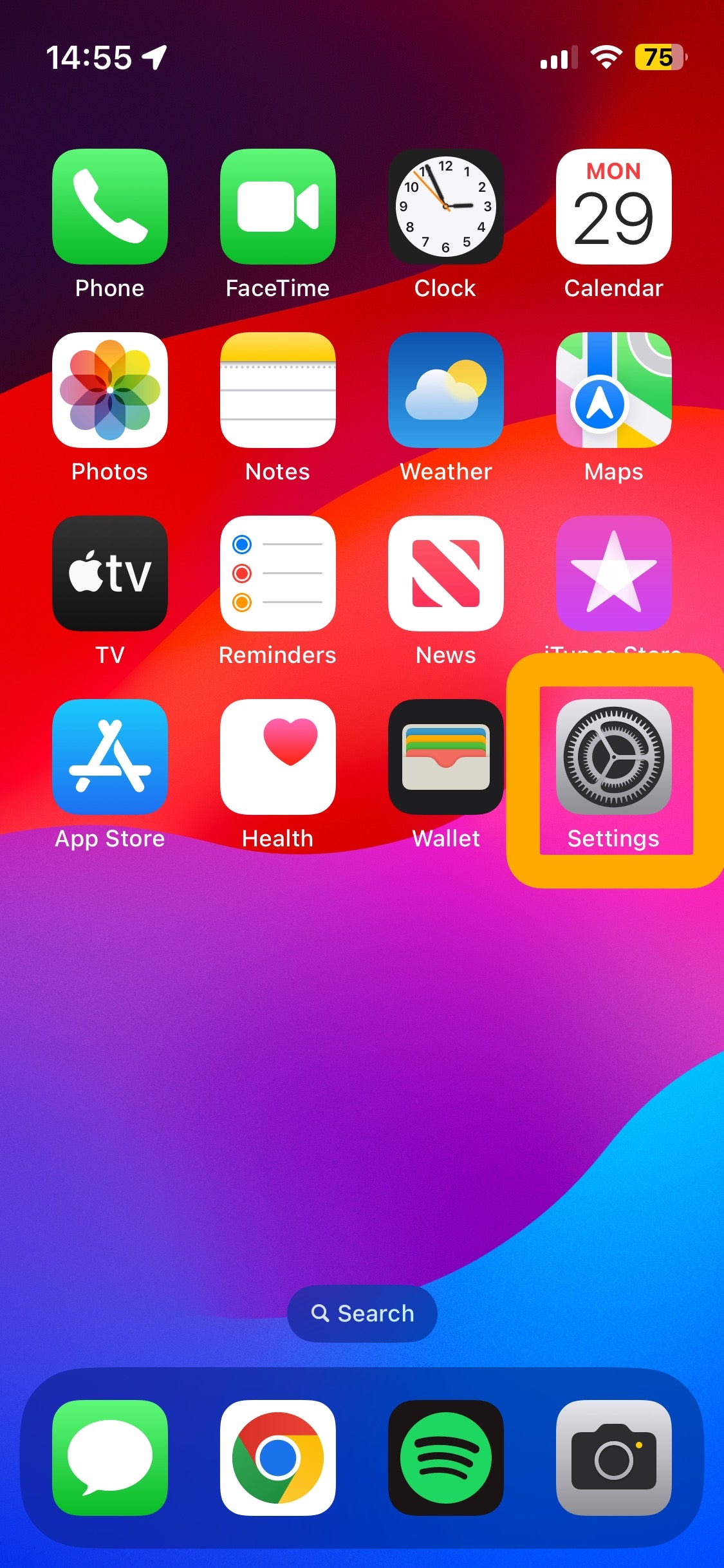
Wenn sich die App „Einstellungen“ nicht auf Ihrem Startbildschirm befindet, können Sie stattdessen in Ihrer App-Bibliothek danach suchen.
Wir führen die Demonstration mit iOS 17 durch, die Schritte sind jedoch bei älteren iOS-Versionen dieselben.
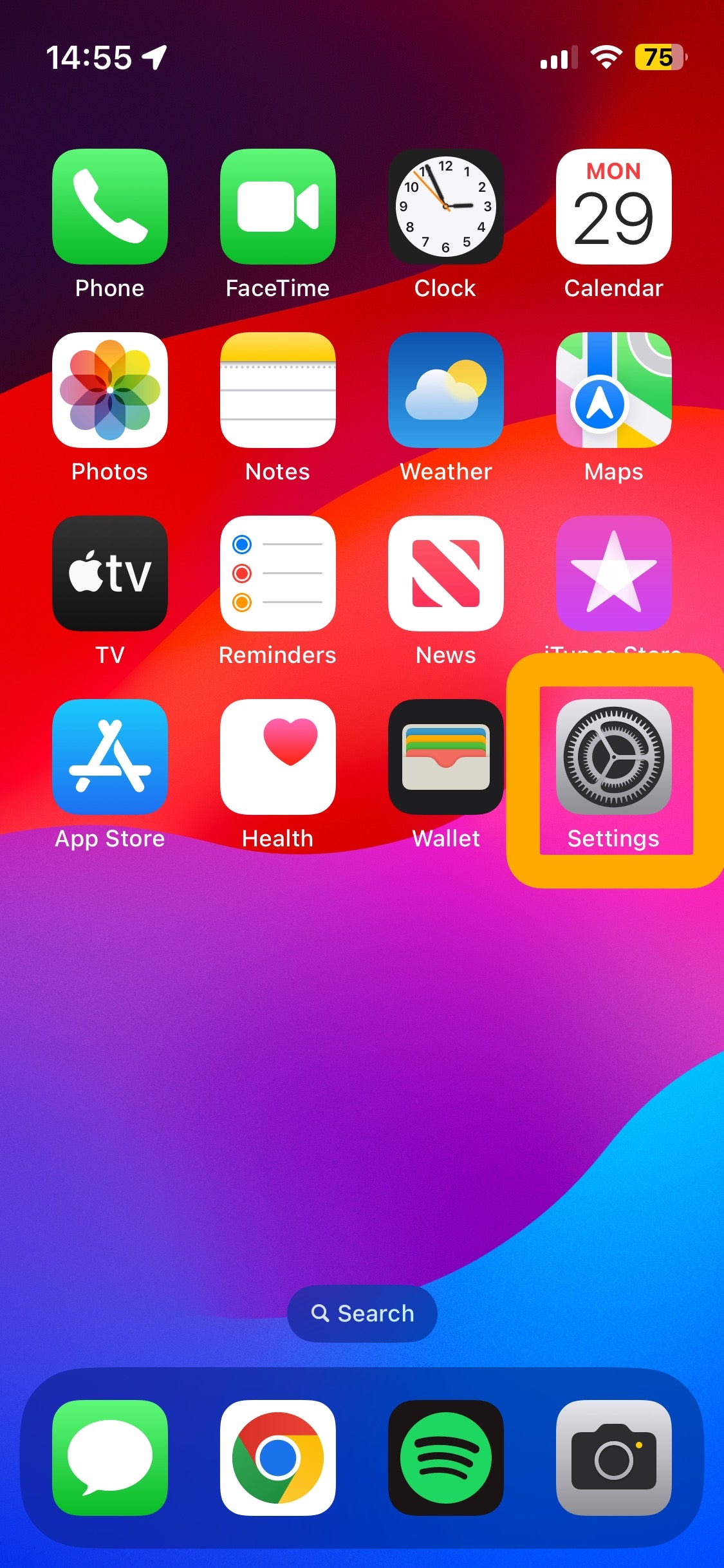
-
Schritt
2Tippen Sie auf Mobiler Dienst
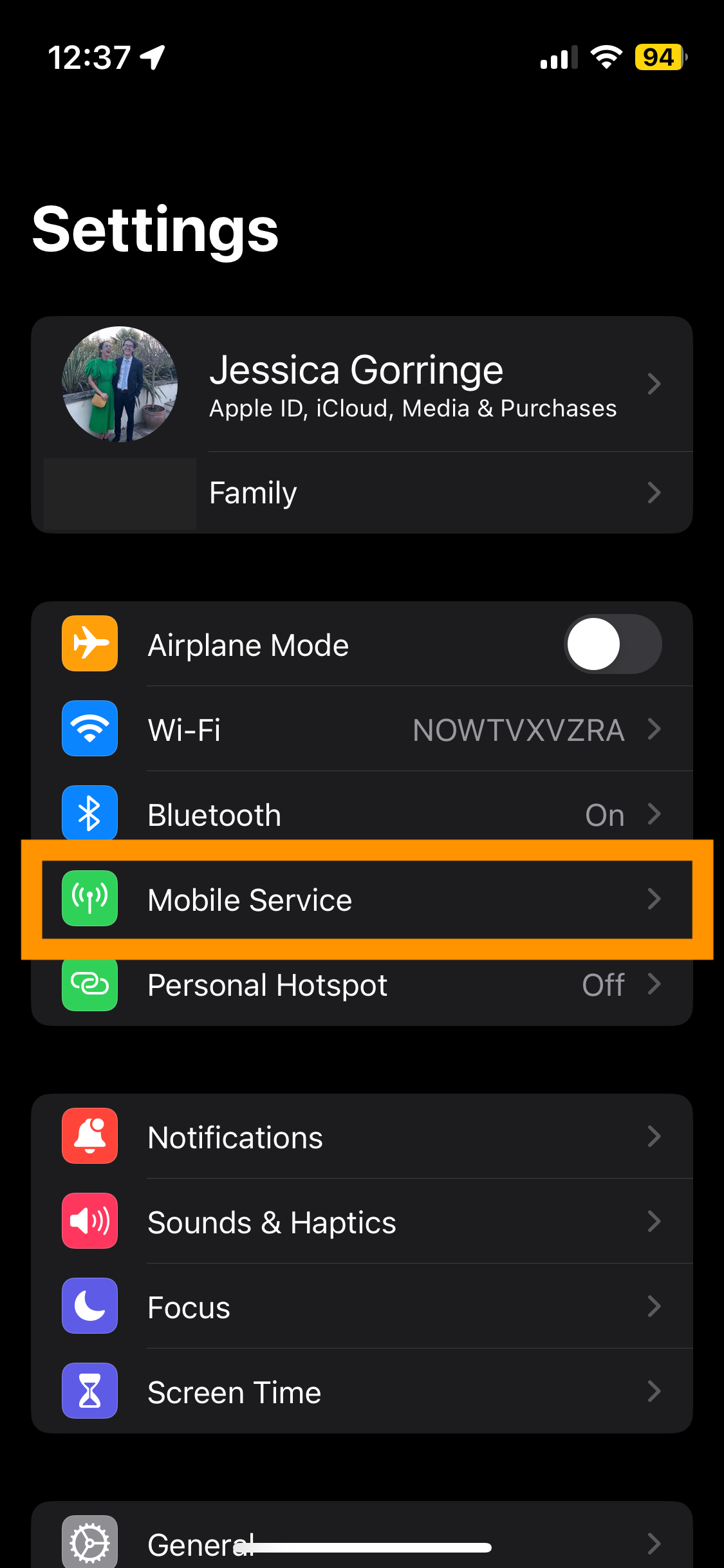
Dadurch wird die Seite „Mobilfunkdienste“ angezeigt, die nicht nur alle Ihre Apps auflistet, sondern auch Informationen zu Ihrem Mobilfunknetz und Ihren SIM-Karten enthält.
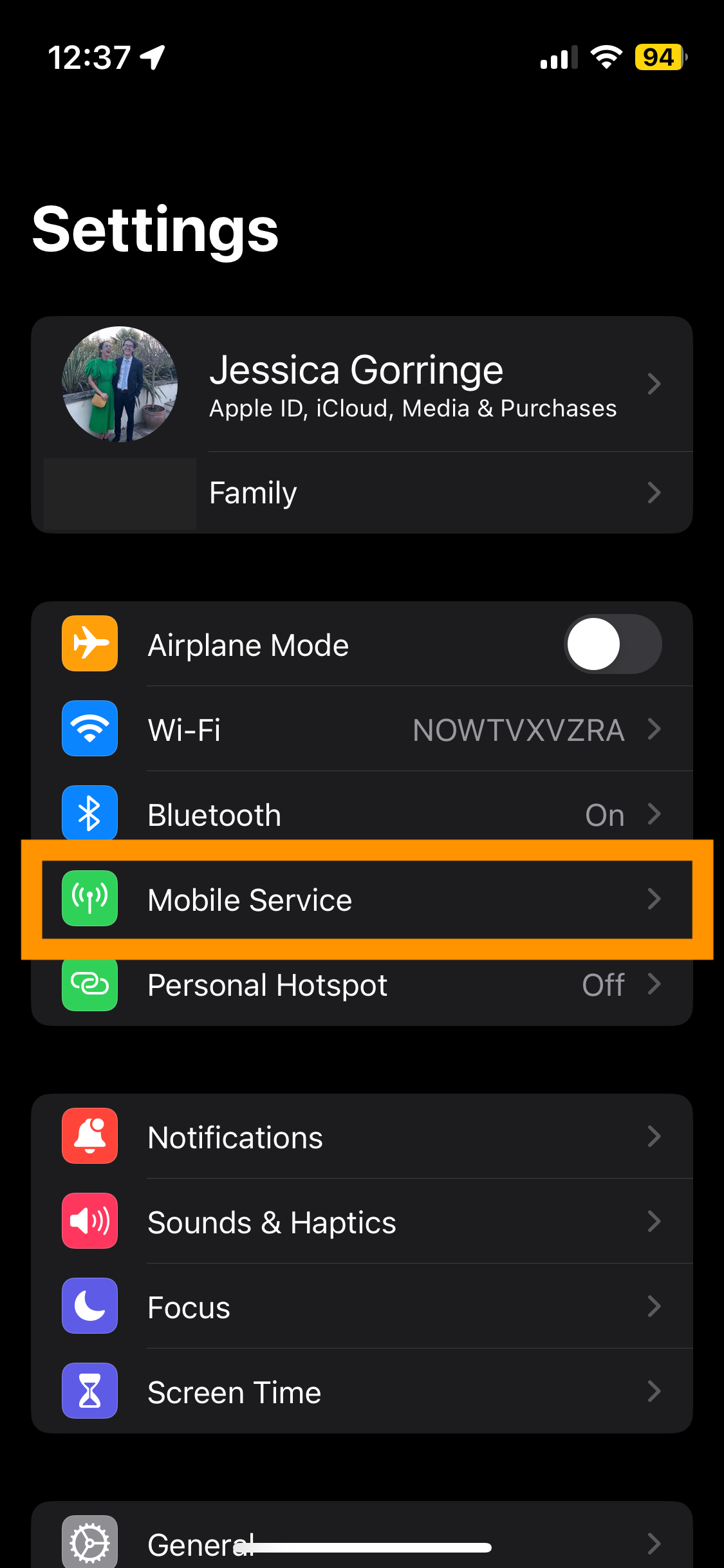
-
Schritt
3Scrollen Sie zu Mobile Daten
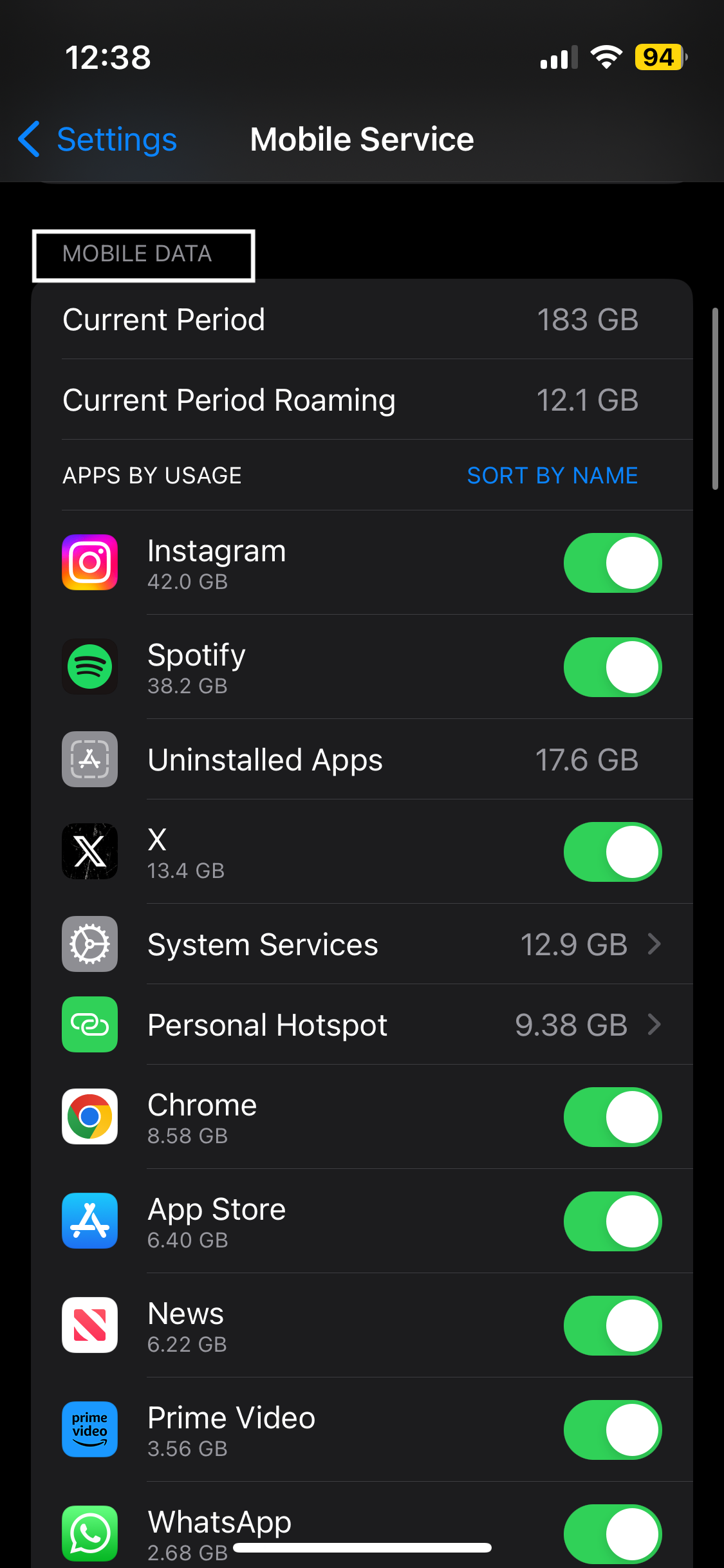
Sie müssen nach unten scrollen, um diese Überschrift zu finden.
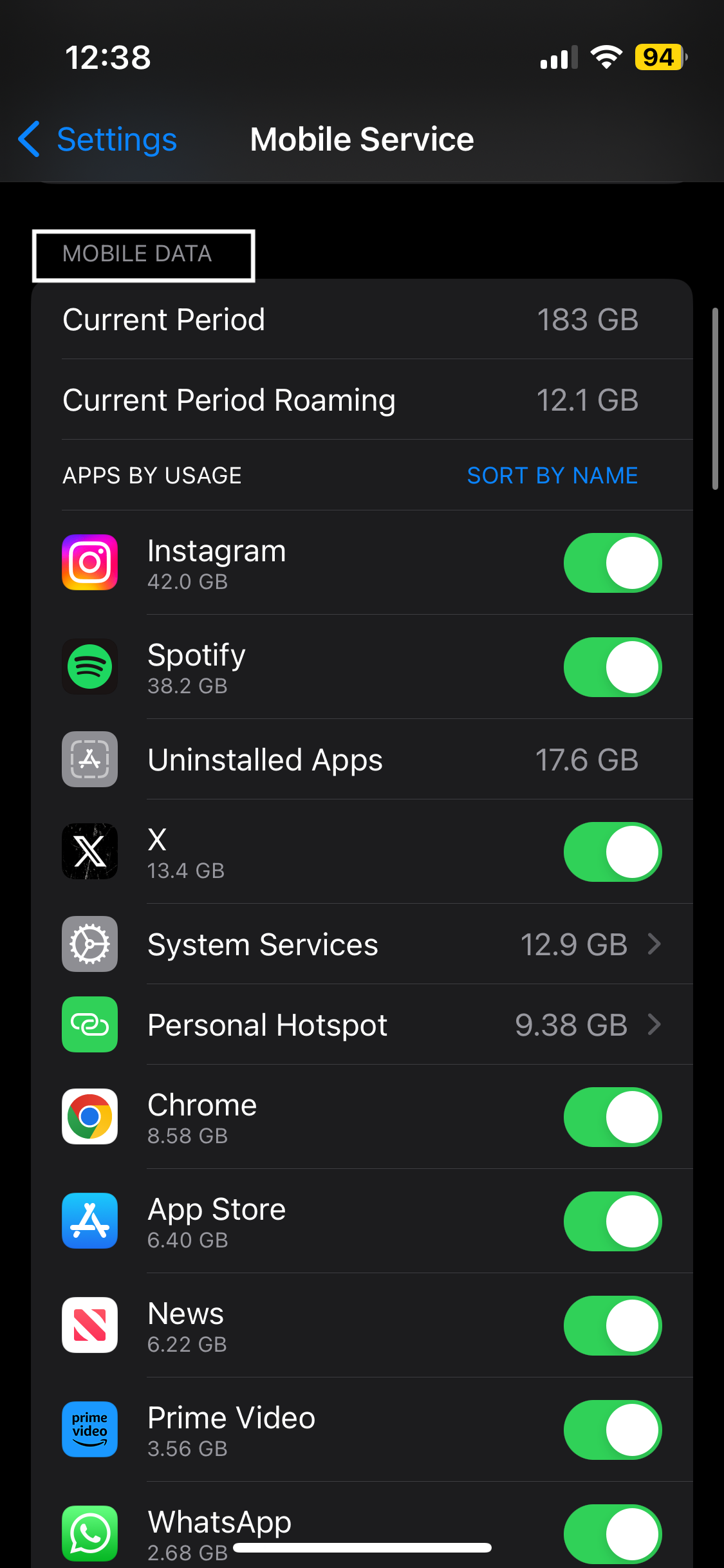
-
Schritt
4Deaktivieren Sie die Apps, für die Sie keine mobilen Daten verwenden möchten
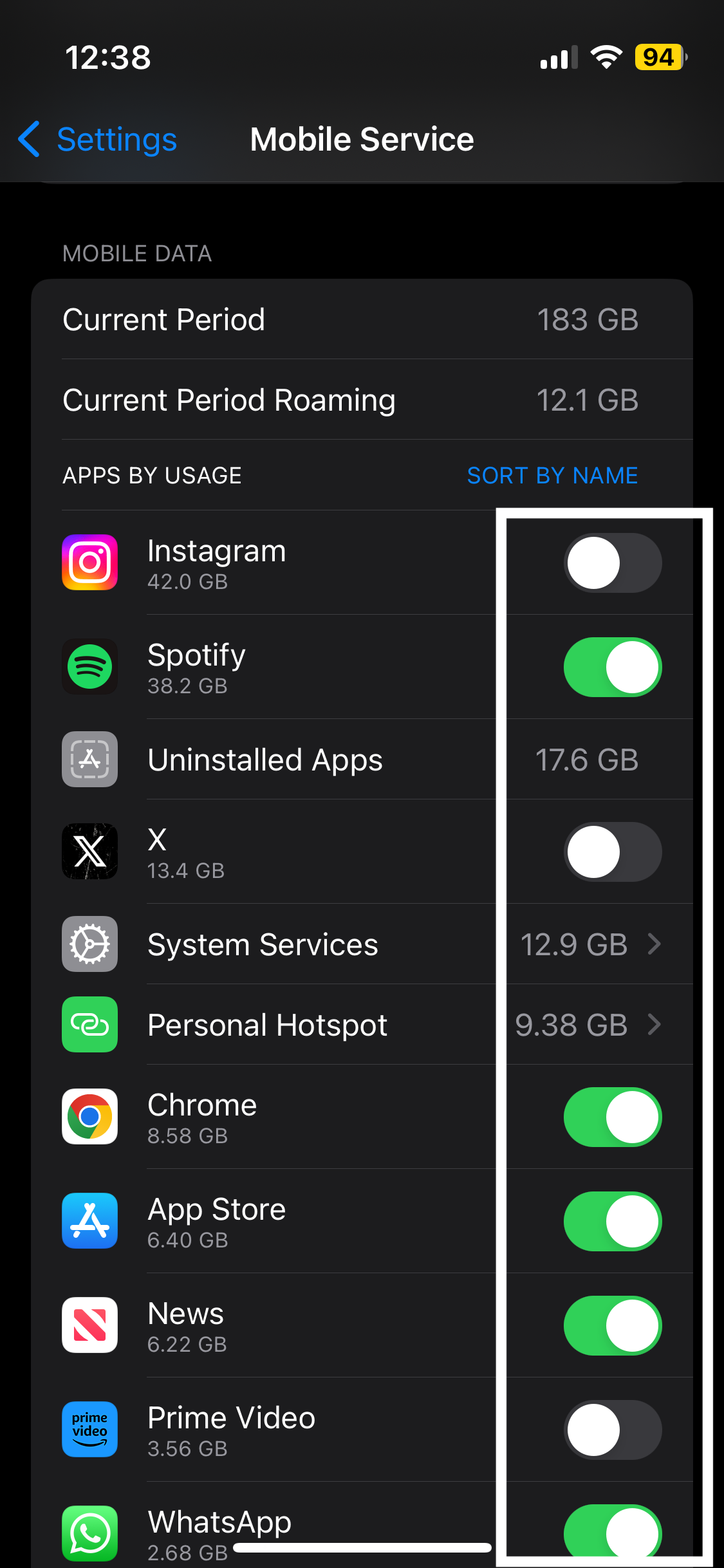
Tippen Sie auf jeden gewünschten Schalter, um die Fähigkeit der App zur Nutzung mobiler Daten zu deaktivieren. Machen Sie sich keine Sorgen, wenn Sie eine App fälschlicherweise ausgeschaltet haben. Tippen Sie einfach erneut auf den Schalter, um sie wieder einzuschalten.
Sobald Sie fertig sind, wird dies automatisch gespeichert.